Dans l’application Uptrends, les notes des moniteurs peuvent faciliter la communication entre les opérateurs. Il s’agit d’une méthode simple et directe pour échanger des informations sur les moniteurs et leur configuration. Le dashboard Statut moniteurs vous indique quels moniteurs sont accompagnés d’une note. Vous pouvez aussi y lire facilement les notes, sans devoir changer de fenêtre. Les opérateurs peuvent ainsi accéder rapidement aux informations internes laissées par un autre opérateur, par exemple concernant :
- le statut du moniteur ;
- les erreurs fréquentes et les instructions pour les résoudre ;
- le nom de la personne responsable, pour que les autres membres de l’équipe puissent se concentrer sur d’autres tâches.
Prenons l’exemple d’un moniteur Certificat SSL. Lorsque ce moniteur vous avertit de l’expiration prochaine de votre certificat, un opérateur intervient pour renouveler le certificat, et enregistre ses actions dans la note du moniteur. Une fois le certificat renouvelé, le texte dans le champ Notes peut être effacé.
Comment ajouter des notes à un moniteur
Chaque écran de modification d’un moniteur contient un champ de texte libre intitulé Notes. Pour accéder aux paramètres des moniteurs :
- Ouvrez le menu .
- Cliquez sur .
- Cherchez le nom du moniteur que vous souhaitez modifier. Cliquez sur le lien correspondant dans la colonne Nom de moniteur. Vous pouvez aussi filtrer les résultats en saisissant le début ou la totalité du nom, du type, du groupe ou de l’URL du moniteur dans le champ de recherche, puis en pressant la touche Entrée.
- L’écran de configuration du moniteur s’ouvre avec l’onglet Principal.
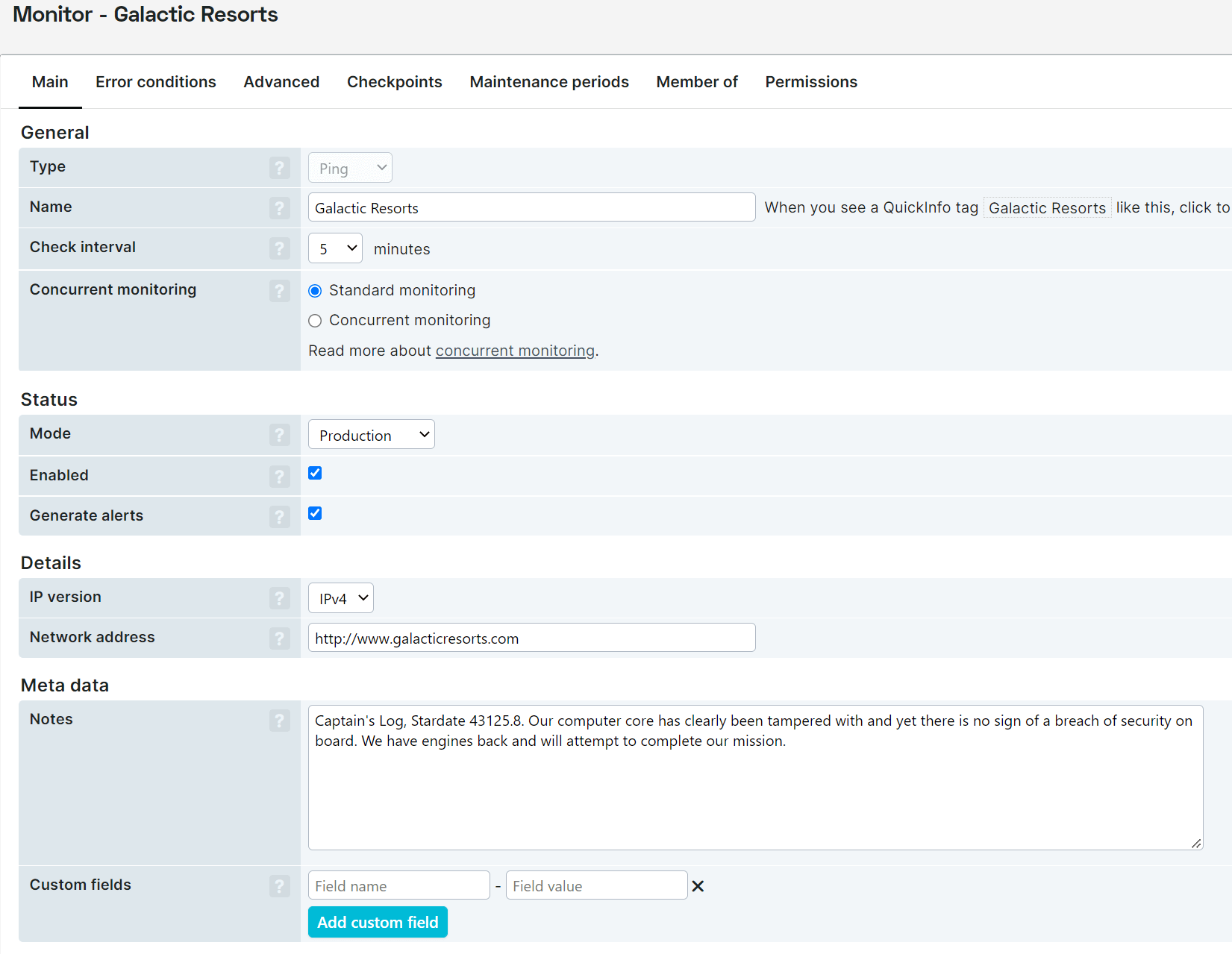
- Saisissez vos notes dans le champ Notes de la rubrique Métadonnées.
- Si vous avez saisi des notes que vous souhaitez conserver, n’oubliez pas de cliquer sur le bouton .
Où les notes s’affichent-elles ?
Les notes s’affichent dans le dashboard Statut moniteurs. (Ouvrez le menu ). La deuxième colonne du dashboard montre quels moniteurs sont assortis d’une note. Si une note existe, l’icône s’affiche en noir. S’il n’y a pas de note, l’icône est grisée. L’opérateur peut lire la note en survolant l’icône.
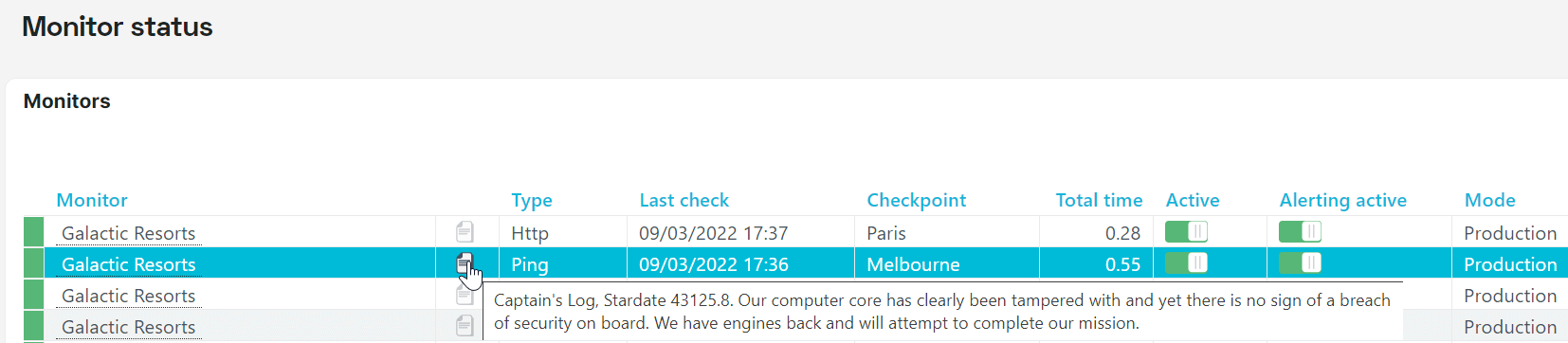
Les notes sont aussi visibles dans le panneau d’information rapide du moniteur :
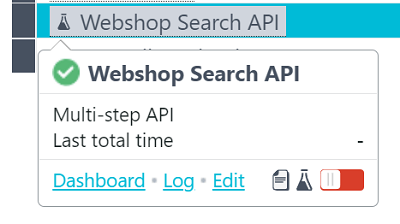
Qui peut consulter les notes des moniteurs ?
Ouvrez le menu . La configuration des droits d’accès aux notes pour les opérateurs s’effectue dans l’onglet Paramètres, dans la section Accès aux notes de moniteur.
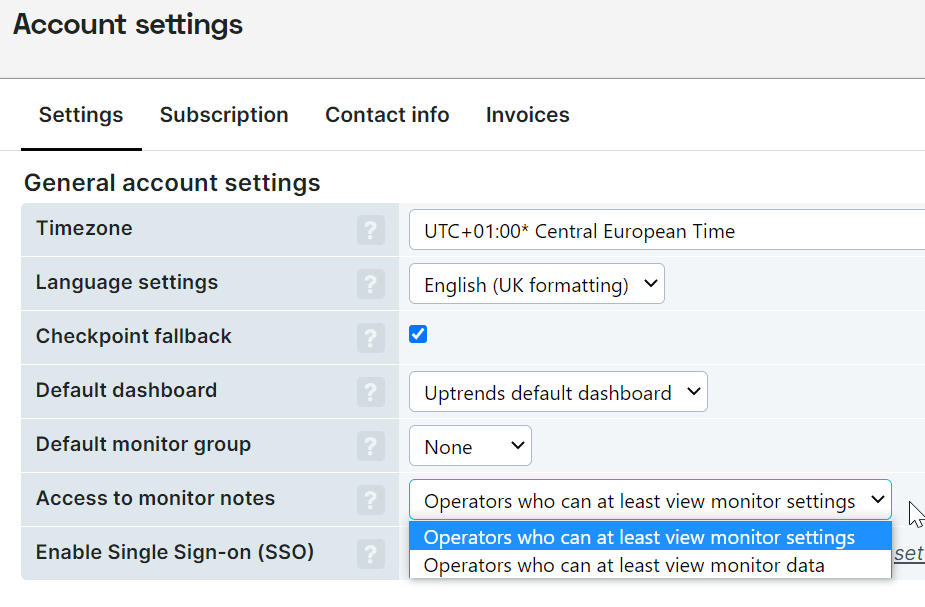 Remarque : Les paramètres d’accessibilité sont réservés aux comptes Enterprise.
Remarque : Les paramètres d’accessibilité sont réservés aux comptes Enterprise.